При работе с электронной таблицей Microsoft Excel с большим количеством данных, вы, вероятно, обнаружите повторяющиеся записи. Функция условного форматирования в Microsoft Excel и показывает Вам, где именно дубликаты, а функция удаления дубликатов будет удалить их для вас. Просмотр и удаление дубликатов гарантирует, что ваши данные и их представление как можно более точным.
<Н2 класс="скрытые">действия@@_
С @@и
способ 1
с помощью условного форматирования в
<литий класс="hasimage хасади">
<а href="#/Image:Find-Duplicates-in-Excel-Step-1-Version-7.jpg" класс="изображения лайтбокс" данные-с href="/изображения:найти дубликаты в Excel-Шаг-1-Версия-7.в jpg?Аякс=истина & помощь=2780532">

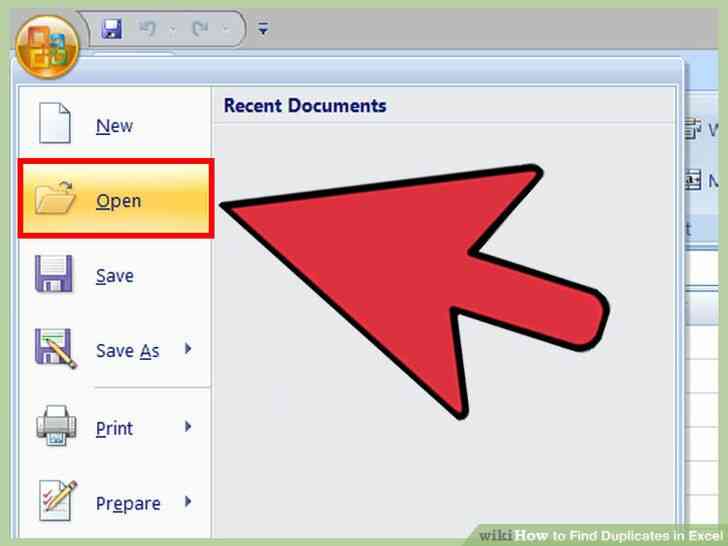
1
или@@_
или@@открыть исходный файл. Первое, что вам нужно сделать, это выбрать все данные, которые вы хотите проверить на наличие дубликатов.<литий класс="hasimage">
<а href="#/Image:Find-Duplicates-in-Excel-Step-2-Version-7.jpg" класс="изображения лайтбокс" данные-с href="/изображения:найти дубликаты в Excel-Шаг-2-Версия-7.в jpg?Аякс=истина & помощь=2780532">

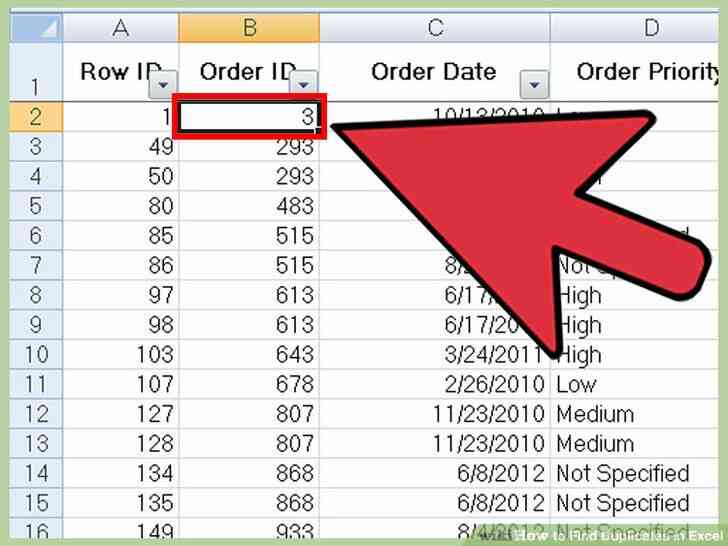
2
или@@_
или@@щелкните ячейку в верхнем левом углу данные группы. Это начинается процесс выбора.<литий класс="hasimage">
<а href="#/Image:Find-Duplicates-in-Excel-Step-3-Version-7.jpg" класс="изображения лайтбокс" данные-с href="/изображения:найти дубликаты в Excel-Шаг-3-Версия-7.в jpg?Аякс=истина & помощь=2780532">

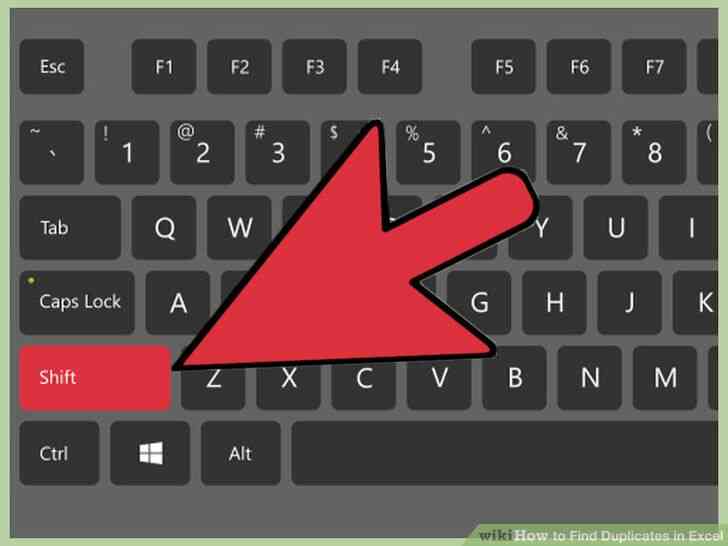
3
или@@_
или@@удерживать ? Shift и щелкните по конечной клетки. Обратите внимание, что заключительная ячейка должна быть в правом нижнем углу группы данных. Это позволит выбрать все ваши данные.
- Вы можете сделать это в любом порядке (например, нажмите в нижнем правом поле первого, затем выделите оттуда).
<литий класс="hasimage">
<а href="#/Image:Find-Duplicates-in-Excel-Step-5-Version-7.jpg" класс="изображения лайтбокс" данные-с href="/изображения:найти дубликаты в Excel-Шаг-5-Версия-7.в jpg?Аякс=истина & помощь=2780532">

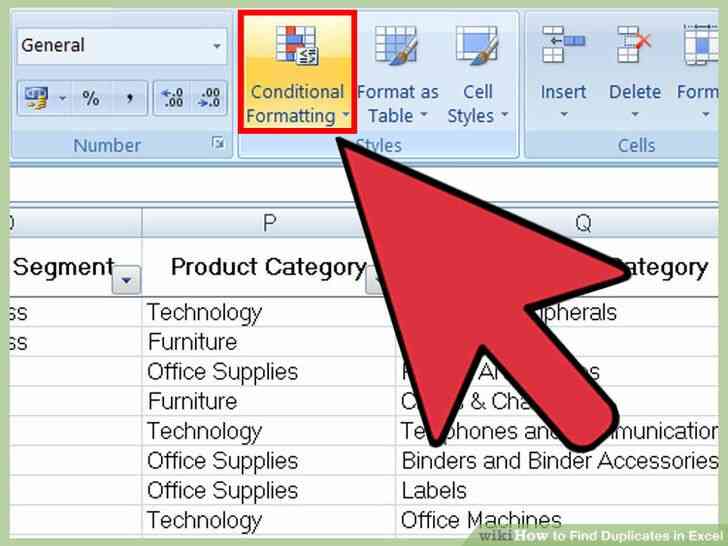
4
с@@_
или@@нажмите на кнопку "условное форматирование." Его можно найти в "домашней" вкладке/лента панель инструментов (во многих случаях под "стили" в разделе)<.а href="#_note-1">[1] при выборе это вызовет выпадающее меню.<литий класс="hasimage хасади">
<а href="#/Image:Find-Duplicates-in-Excel-Step-6-Version-7.jpg" класс="изображения лайтбокс" данные-с href="/изображения:найти дубликаты в Excel-шаг-6-Версия-7.в jpg?Аякс=истина & помощь=2780532">

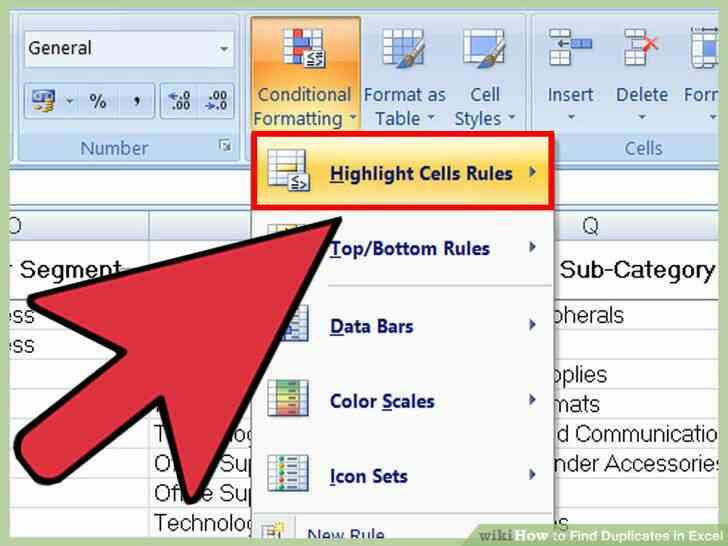
5
или@@_
или@@выберите "Выделить все правила", то "повторяющиеся значения." Убедитесь, что ваши данные все еще выделен, когда вы делаете это. Откроется окно с параметрами настройки в другом выпадающем меню.<а href="#_note-2">[2]и<литий класс="hasimage">
<а href="#/Image:Find-Duplicates-in-Excel-Step-7-Version-6.jpg" класс="изображения лайтбокс" данные-с href="/изображения:найти дубликаты в Excel-шаг-7-Версия-6.в jpg?Аякс=истина & помощь=2780532">

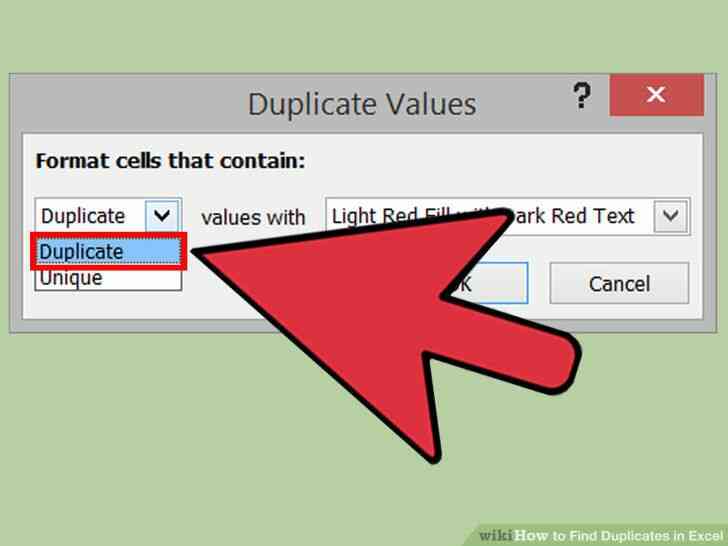
6
или@@_
или@@выберите пункт "повторяющиеся значения" из выпадающего меню.
- , если вместо этого вы хотите, чтобы отобразить все уникальные значения, вы можете выбрать "уникальную" вместо этого.
<литий класс="hasimage">
<а href="#/Image:Find-Duplicates-in-Excel-Step-8-Version-7.jpg" класс="изображения лайтбокс" данные-с href="/изображения:найти дубликаты в Excel-шаг-8-Версия-7.в jpg?Аякс=истина & помощь=2780532">

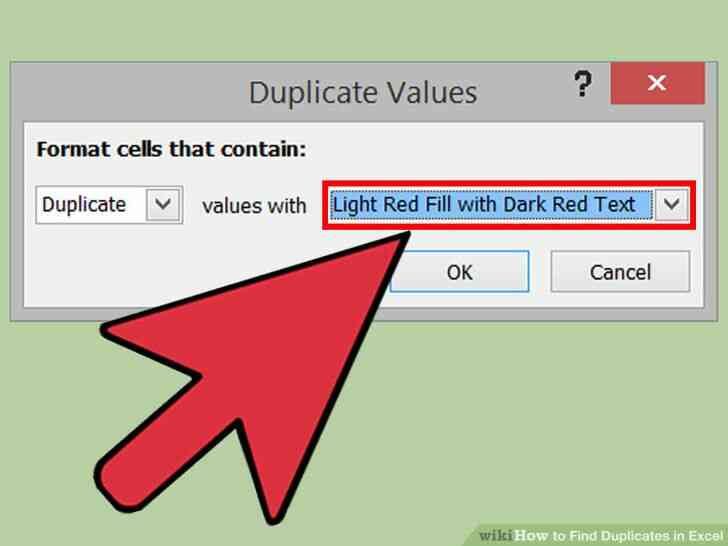
7
с@@_
или@@выбрать свой цвет подсветки. Цвет выделения будет определять дубликаты. Значение по умолчанию-светло-красный с темно-красным цветом.<а href="#_note-3">[3]и<литий класс="hasimage">
<а href="#/Image:Find-Duplicates-in-Excel-Step-9-Version-7.jpg" класс="изображения лайтбокс" данные-с href="/изображения:найти дубликаты в Excel-шаг-9-Версия-7.в jpg?Аякс=истина & помощь=2780532">

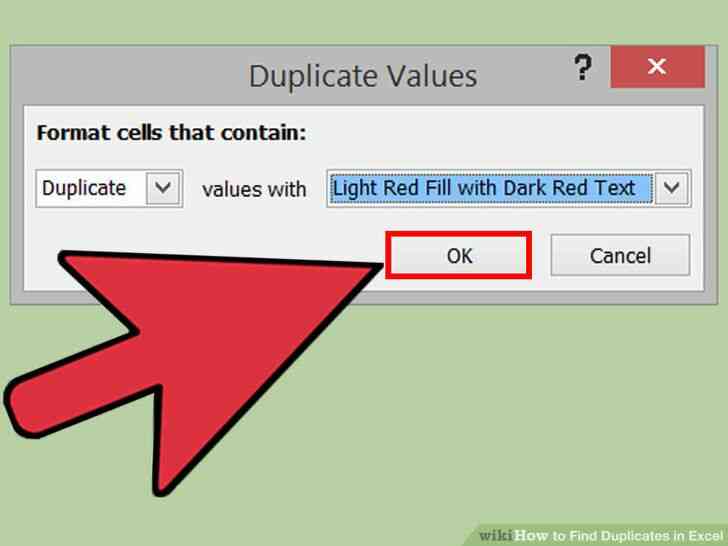
8
с@@_
или@@нажмите кнопку "ОК" для просмотра результатов.<литий класс="hasimage">
<а href="#/Image:Find-Duplicates-in-Excel-Step-10-Version-7.jpg" класс="изображения лайтбокс" данные-с href="/изображения:найти дубликаты в Excel-шаг-10-Версия-7.в jpg?Аякс=истина & помощь=2780532">

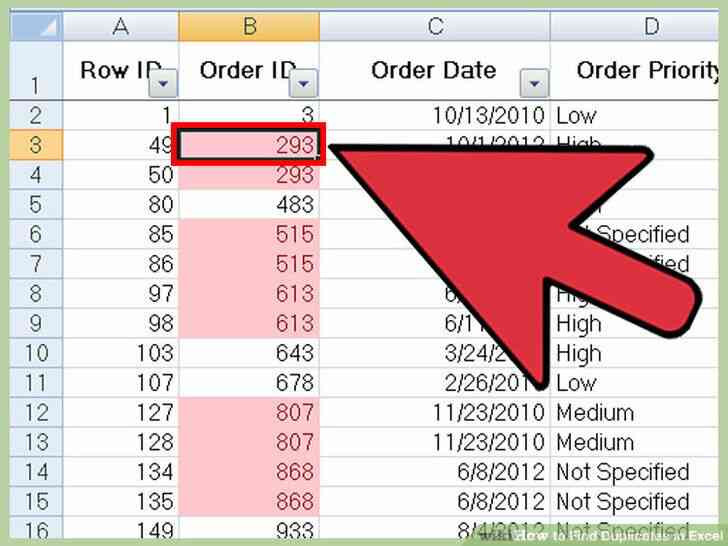
9
или@@_
или@@выберите дублировать это поле и нажмите клавишу Delete, чтобы удалить его. Вы не хотите удалить эти значения, если каждый набор данных представляет собой что-то (например, опрос)<.бр />
- если вы удаляете один раз дублировать, его партнер потеряет свою изюминку.
<литий класс="hasimage">
<а href="#/Image:Find-Duplicates-in-Excel-Step-11-Version-7.jpg" класс="изображения лайтбокс" данные-с href="/изображения:найти дубликаты в Excel-шаг-11-Версия-7.в jpg?Аякс=истина & помощь=2780532">

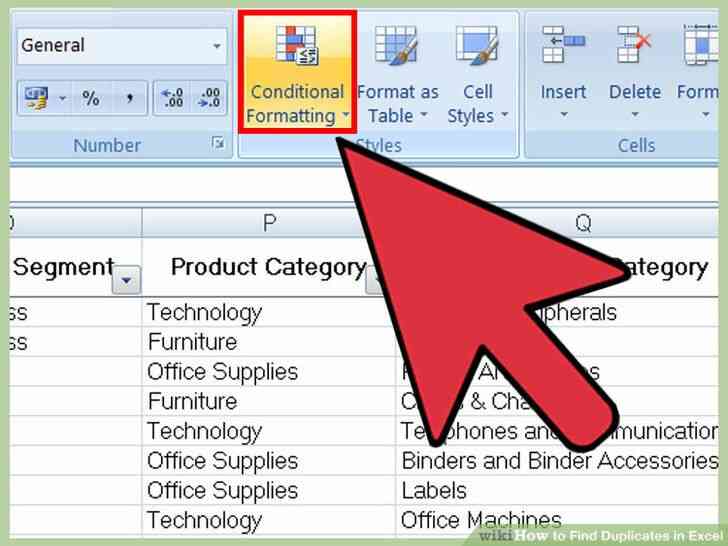
10
или@@_
или@@нажмите на кнопку "условное форматирование" снова. Ли вы удалили дубликаты или нет, вы должны удалить форматирование, выделите перед выходом из документа.<литий класс="hasimage">
<а href="#/Image:Find-Duplicates-in-Excel-Step-12-Version-7.jpg" класс="изображения лайтбокс" данные-с href="/изображения:найти дубликаты в Excel-шаг-12-Версия-7.в jpg?Аякс=истина & помощь=2780532">

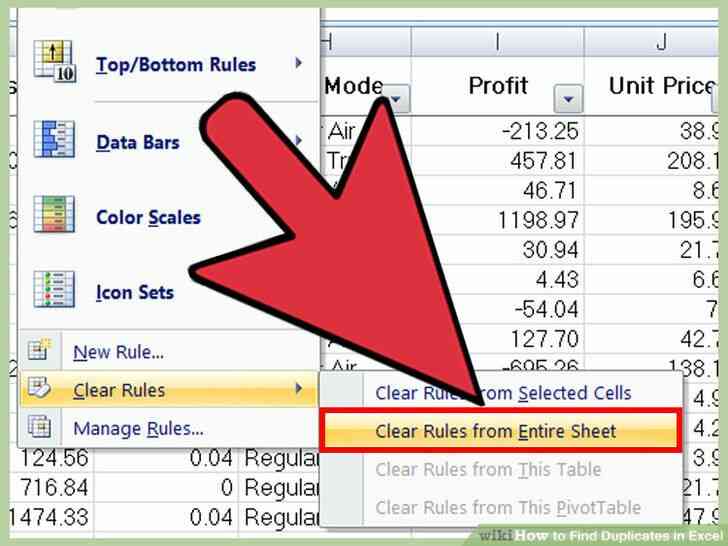
11
или@@_
или@@выберите "четкие правила", потом "четкие правила со всего листа", чтобы снять форматирование. Это позволит снять подсветку вокруг все дубликаты не удалять.<а href="#_note-4">[4]и в
- , если у вас несколько разделов таблицы отформатирован, вы можете выбрать область и нажмите кнопку "Удалить правила из выделенных ячеек", чтобы удалить их, выделив.
<литий класс="hasimage хасади">
<а href="#/Image:Find-Duplicates-in-Excel-Step-13-Version-6.jpg" класс="изображения лайтбокс" данные-с href="/изображения:найти дубликаты в Excel-шаг-13-Версия-6.в jpg?Аякс=истина & помощь=2780532">

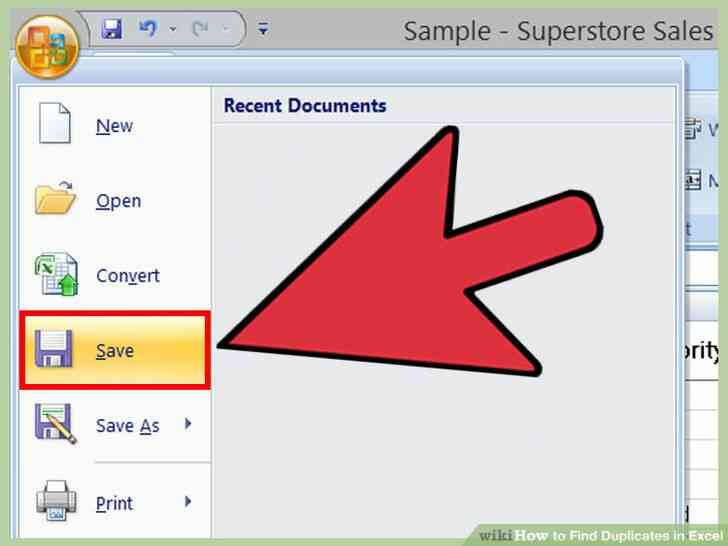
12
или@@_
или@@сохранить изменения вашего документа. Если вы удовлетворены вашей редакции, вы успешно нашли и удалить дубликаты в Excel!@@_
С @@и
способ 2
с помощью Excel в удалить дубликаты объектов в
<литий класс="hasimage">
<а href="#/Image:Find-Duplicates-in-Excel-Step-14-Version-6.jpg" класс="изображения лайтбокс" данные-с href="/изображения:найти дубликаты в Excel-шаг-14-Версия-6.в jpg?Аякс=истина & помощь=2780532">

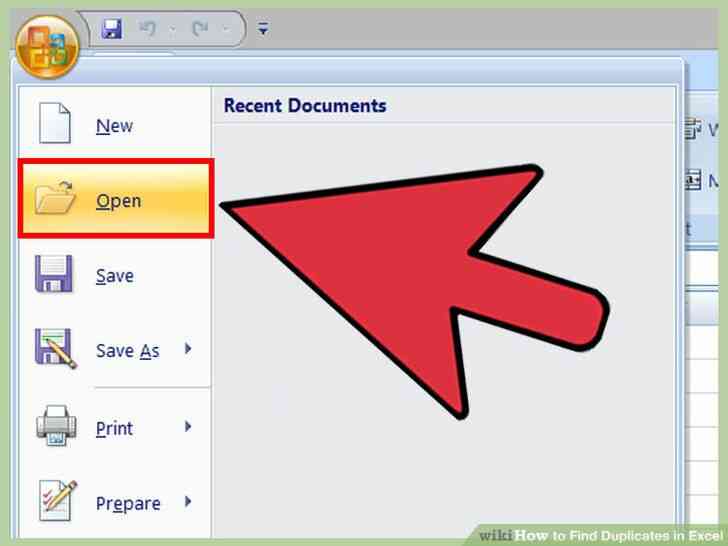
1
или@@_
или@@открыть исходный файл. Первое, что вам нужно сделать, это выбрать все данные, которые вы хотите проверить на наличие дубликатов.<литий класс="hasimage">
<а href="#/Image:Find-Duplicates-in-Excel-Step-15-Version-6.jpg" класс="изображения лайтбокс" данные-с href="/изображения:найти дубликаты в Excel-шаг-15-Версия-6.в jpg?Аякс=истина & помощь=2780532">

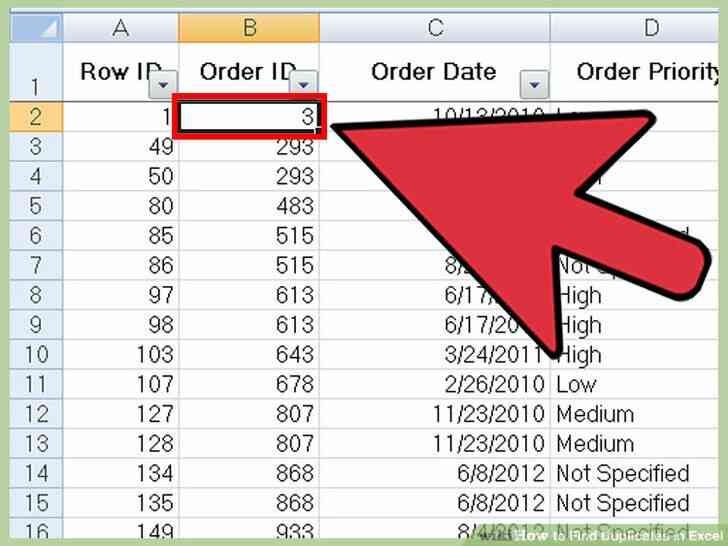
2
или@@_
или@@щелкните ячейку в верхнем левом углу данные группы. Это начинается процесс выбора.<литий класс="hasimage">
<а href="#/Image:Find-Duplicates-in-Excel-Step-16-Version-6.jpg" класс="изображения лайтбокс" данные-с href="/изображения:найти дубликаты в Excel-шаг-16-Версия-6.в jpg?Аякс=истина & помощь=2780532">

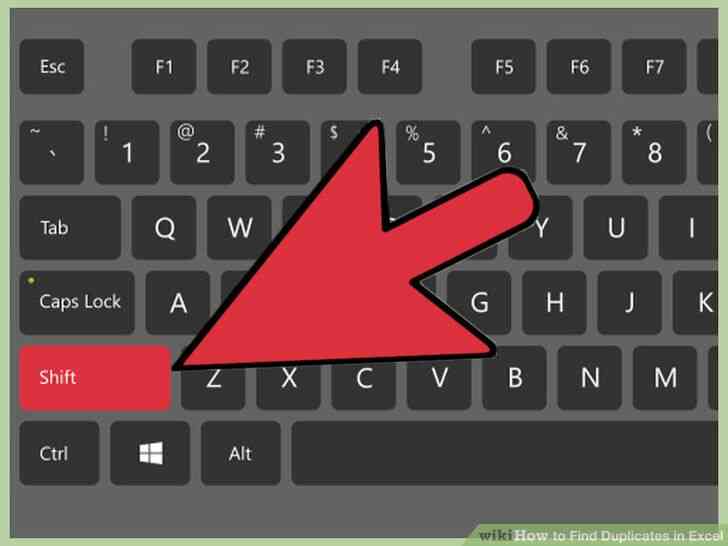
3
или@@_
или@@удерживать ? Shift и щелкните по конечной клетки. Окончательные ячейки в нижнем правом углу группы данных. Это позволит выбрать все ваши данные.
- Вы можете сделать это в любом порядке (например, нажмите в нижнем правом поле первого, затем выделите оттуда).
<литий класс="hasimage">
<а href="#/Image:Find-Duplicates-in-Excel-Step-17-Version-6.jpg" класс="изображения лайтбокс" данные-с href="/изображения:найти дубликаты в Excel-шаг-17-Версия-6.в jpg?Аякс=истина & помощь=2780532">

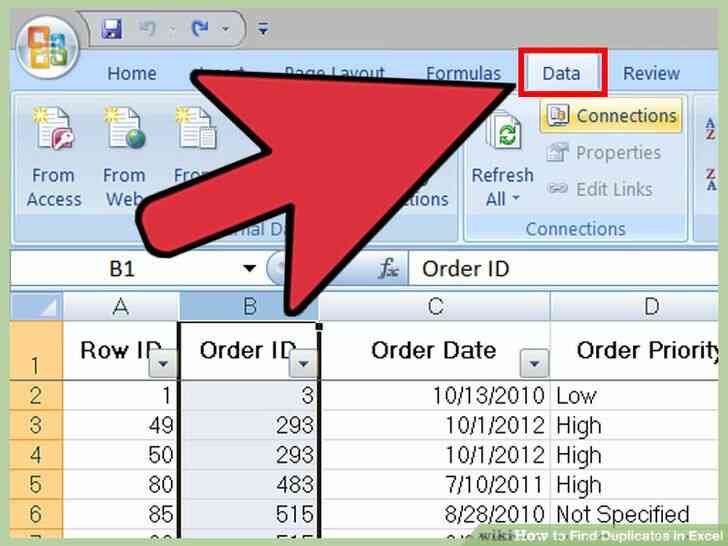
4
с@@_
или@@нажмите на кнопку "сведения" на вкладке в верхней части экрана.<литий класс="hasimage">
<а href="#/Image:Find-Duplicates-in-Excel-Step-18-Version-6.jpg" класс="изображения лайтбокс" данные-с href="/изображения:найти дубликаты в Excel-шаг-18-Версия-6.в jpg?Аякс=истина & помощь=2780532">

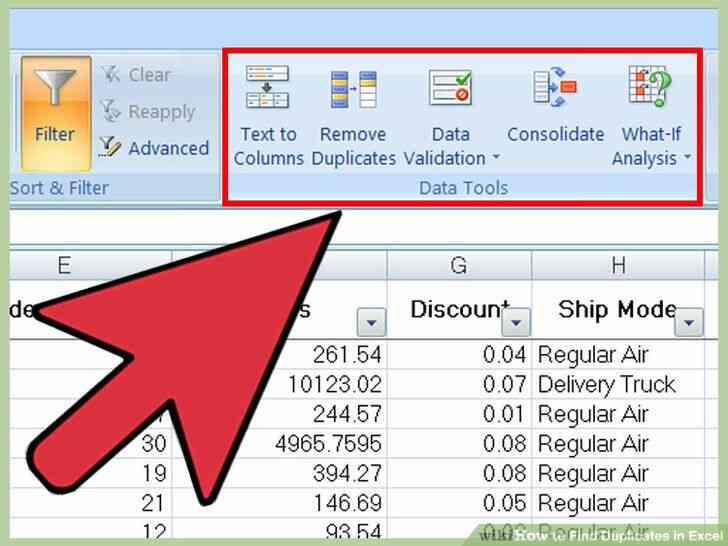
5
или@@_
или@@найдите раздел "данные" на панели инструментов. Этот раздел включает в себя инструменты для управления ваши некоторые данные, в том числе "удалить дубликаты".<литий класс="hasimage">
<а href="#/Image:Find-Duplicates-in-Excel-Step-19-Version-6.jpg" класс="изображения лайтбокс" данные-с href="/изображения:найти дубликаты в Excel-шаг-19-Версия-6.в jpg?Аякс=истина & помощь=2780532">

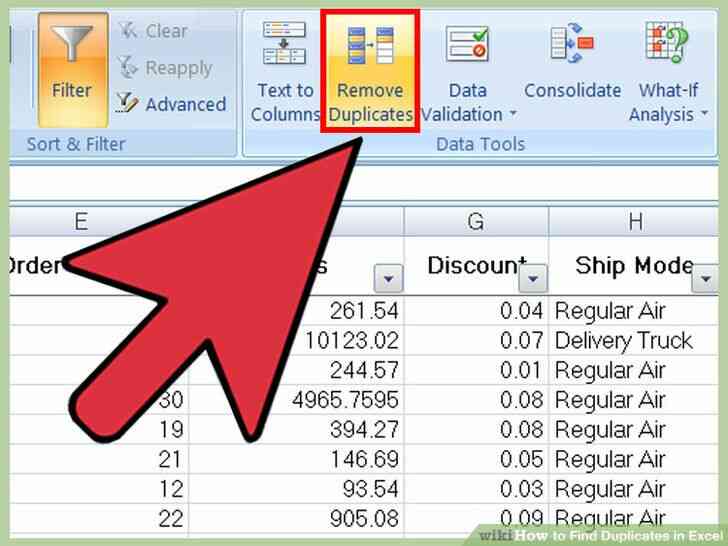
6
с@@_
или@@нажмите кнопку "Удалить дубликаты". После этого появится окно настройки.<литий класс="hasimage">
<а href="#/Image:Find-Duplicates-in-Excel-Step-20-Version-6.jpg" класс="изображения лайтбокс" данные-с href="/изображения:найти дубликаты в Excel-шаг-20-Версия-6.в jpg?Аякс=истина & помощь=2780532">

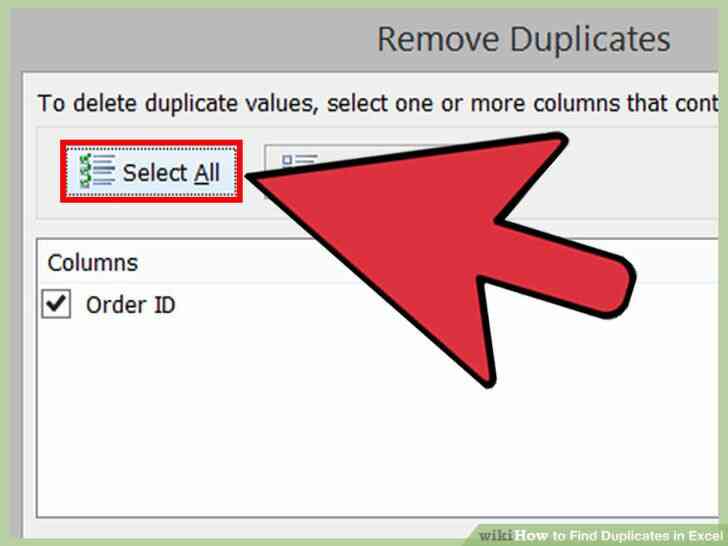
7
с@@_
или@@нажмите кнопку "Выбрать все". Это позволит проверить все ваши столбцы были выбраны.<а href="#_note-5">[5]и<литий класс="hasimage">
<а href="#/Image:Find-Duplicates-in-Excel-Step-21-Version-6.jpg" класс="изображения лайтбокс" данные-с href="/изображения:найти дубликаты в Excel-шаг-21-Версия-6.в jpg?Аякс=истина & помощь=2780532">

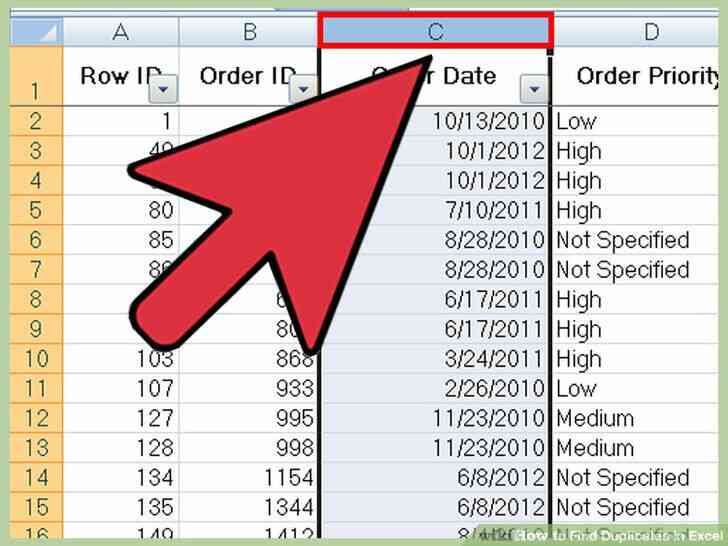
8
или@@_
или@@проверить какие-либо столбцы, которые вы хотите использовать этот инструмент на. По умолчанию все столбцы проверено.<литий класс="hasimage">
<а href="#/Image:Find-Duplicates-in-Excel-Step-22-Version-5.jpg" класс="изображения лайтбокс" данные-с href="/изображения:найти дубликаты в Excel-шаг-22-Версия-5.в jpg?Аякс=истина & помощь=2780532">

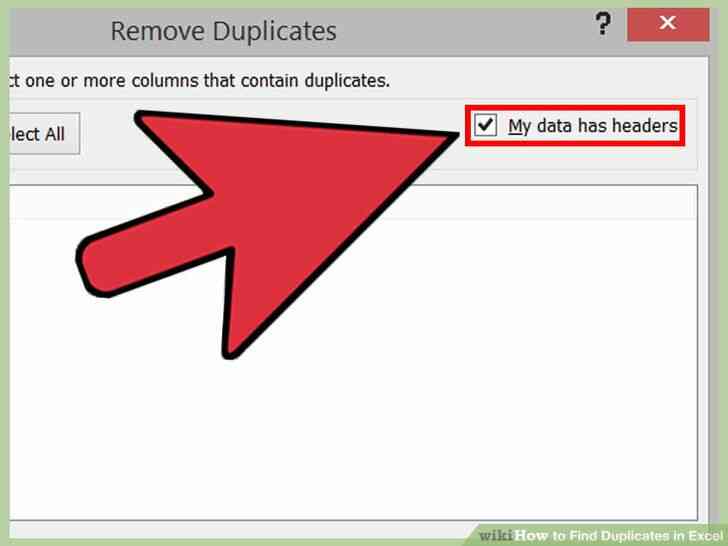
9
с@@_
или@@выберите "мои данные имеет опцию заголовки", если это применимо. При этом будет запущена программа для этикеток первая запись в каждого столбца в качестве заголовка, оставляя их в процесс удаления.<литий класс="hasimage">
<а href="#/Image:Find-Duplicates-in-Excel-Step-23-Version-5.jpg" класс="изображения лайтбокс" данные-с href="/изображения:найти дубликаты в Excel-шаг-23-Версия-5.в jpg?Аякс=истина & помощь=2780532">

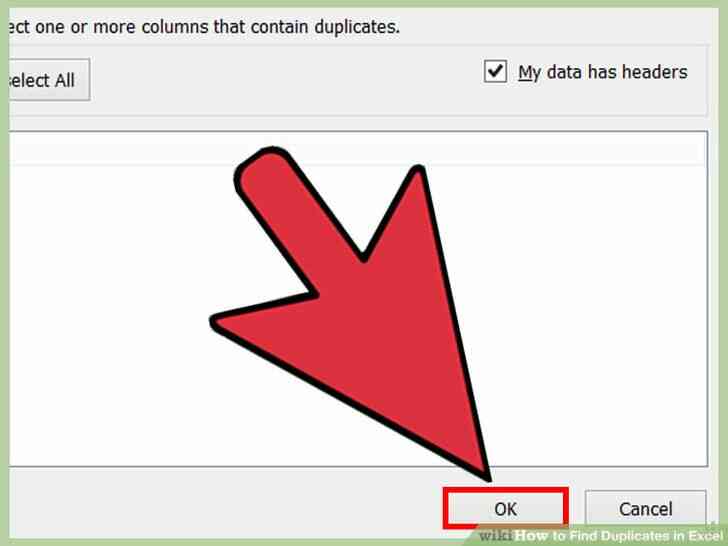
10
с@@_
или@@нажмите кнопку "OK", чтобы удалить дубликаты. Когда вы будете удовлетворены ваши варианты, нажмите кнопку "ОК". Это позволит автоматически удалить двойные значения из вашего выбора.
- , если программа сообщает, что нет никаких дубликатов, особенно если вы знаете, что ... попробуйте установить галочку напротив отдельных столбцов в окне "удалить дубликаты". Сканирование каждого столбца по одному будем решать здесь какие-либо ошибки.
<литий класс="hasimage final_li хасади">
<а href="#/Image:Find-Duplicates-in-Excel-Step-24-Version-5.jpg" класс="изображения лайтбокс" данные-с href="/изображения:найти дубликаты в Excel-шаг-24-Версия-5.в jpg?Аякс=истина & помощь=2780532">

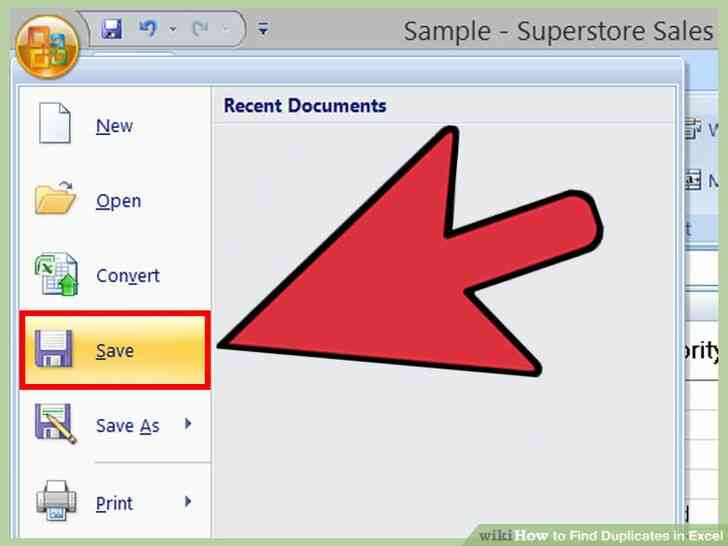
11
или@@_
или@@сохранить изменения вашего документа. Если вы удовлетворены ваши изменения, вы успешно удалить дубликаты в Excel!
Как найти дубликаты в Excel
При работе с электронной таблицей Microsoft Excel с большим количеством данных, вы, вероятно, обнаружите повторяющиеся записи. Функция условного форматирования в Microsoft Excel и показывает Вам, где именно дубликаты, а функция удаления дубликатов будет удалить их для вас. Просмотр и удаление дубликатов гарантирует, что ваши данные и их представление как можно более точным.
<Н2 класс="скрытые">действия@@_
С @@и
способ 1
с помощью условного форматирования в
<литий класс="hasimage хасади">
<а href="#/Image:Find-Duplicates-in-Excel-Step-1-Version-7.jpg" класс="изображения лайтбокс" данные-с href="/изображения:найти дубликаты в Excel-Шаг-1-Версия-7.в jpg?Аякс=истина & помощь=2780532">

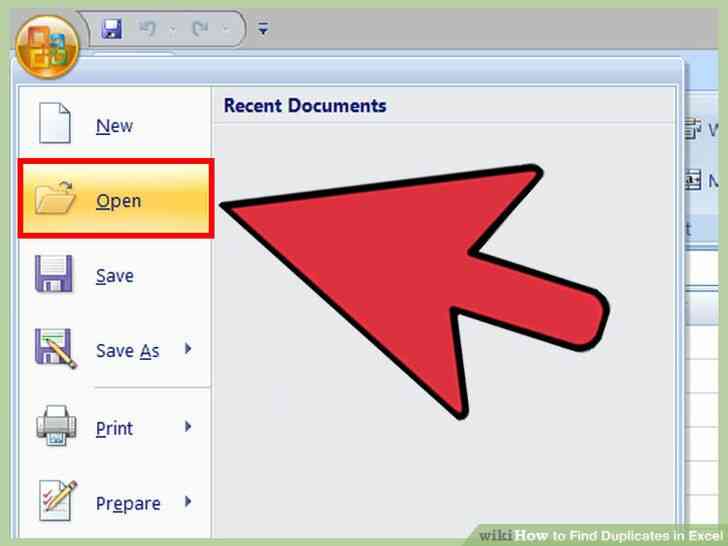
1
или@@_
или@@открыть исходный файл. Первое, что вам нужно сделать, это выбрать все данные, которые вы хотите проверить на наличие дубликатов.<литий класс="hasimage">
<а href="#/Image:Find-Duplicates-in-Excel-Step-2-Version-7.jpg" класс="изображения лайтбокс" данные-с href="/изображения:найти дубликаты в Excel-Шаг-2-Версия-7.в jpg?Аякс=истина & помощь=2780532">

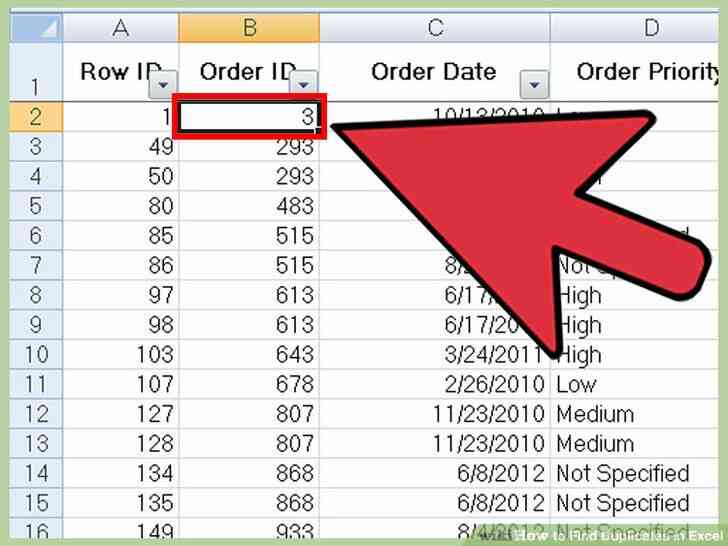
2
или@@_
или@@щелкните ячейку в верхнем левом углу данные группы. Это начинается процесс выбора.<литий класс="hasimage">
<а href="#/Image:Find-Duplicates-in-Excel-Step-3-Version-7.jpg" класс="изображения лайтбокс" данные-с href="/изображения:найти дубликаты в Excel-Шаг-3-Версия-7.в jpg?Аякс=истина & помощь=2780532">

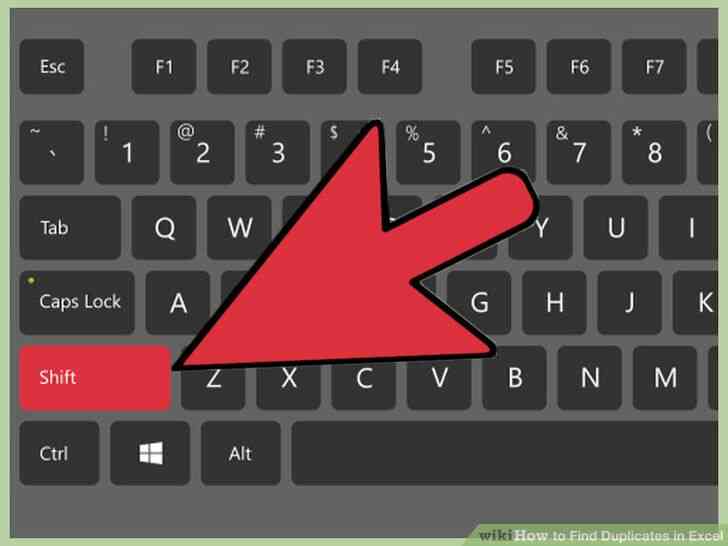
3
или@@_
или@@удерживать ? Shift и щелкните по конечной клетки. Обратите внимание, что заключительная ячейка должна быть в правом нижнем углу группы данных. Это позволит выбрать все ваши данные.
- Вы можете сделать это в любом порядке (например, нажмите в нижнем правом поле первого, затем выделите оттуда).
<литий класс="hasimage">
<а href="#/Image:Find-Duplicates-in-Excel-Step-5-Version-7.jpg" класс="изображения лайтбокс" данные-с href="/изображения:найти дубликаты в Excel-Шаг-5-Версия-7.в jpg?Аякс=истина & помощь=2780532">

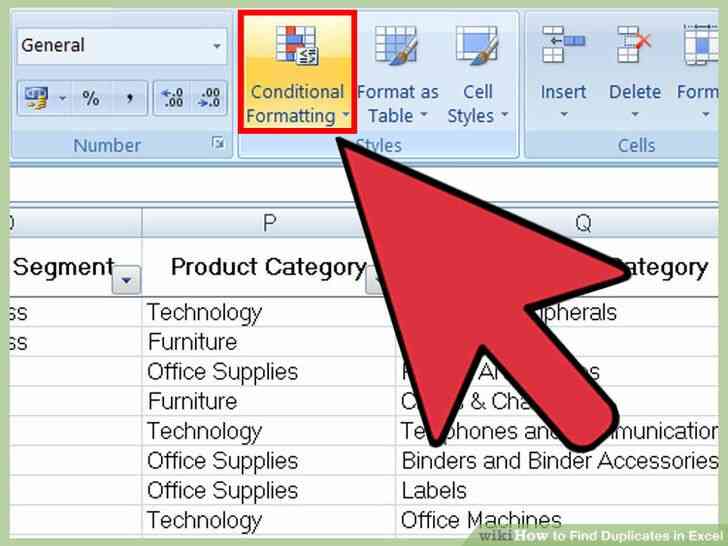
4
с@@_
или@@нажмите на кнопку "условное форматирование." Его можно найти в "домашней" вкладке/лента панель инструментов (во многих случаях под "стили" в разделе)<.а href="#_note-1">[1] при выборе это вызовет выпадающее меню.<литий класс="hasimage хасади">
<а href="#/Image:Find-Duplicates-in-Excel-Step-6-Version-7.jpg" класс="изображения лайтбокс" данные-с href="/изображения:найти дубликаты в Excel-шаг-6-Версия-7.в jpg?Аякс=истина & помощь=2780532">

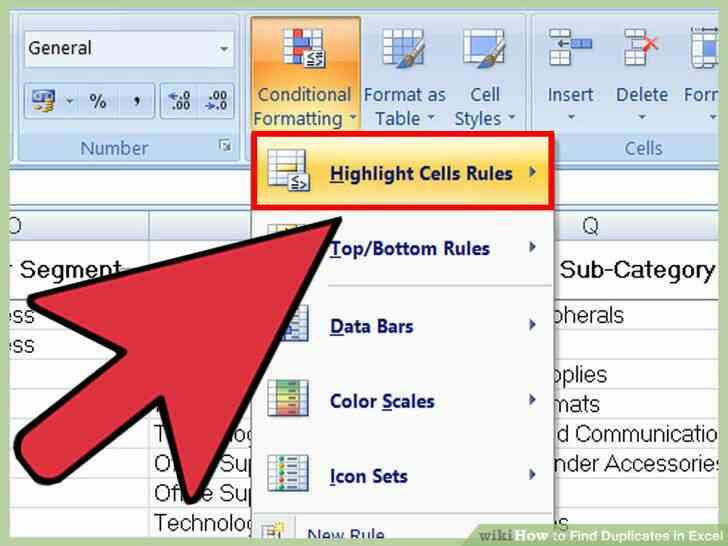
5
или@@_
или@@выберите "Выделить все правила", то "повторяющиеся значения." Убедитесь, что ваши данные все еще выделен, когда вы делаете это. Откроется окно с параметрами настройки в другом выпадающем меню.<а href="#_note-2">[2]и<литий класс="hasimage">
<а href="#/Image:Find-Duplicates-in-Excel-Step-7-Version-6.jpg" класс="изображения лайтбокс" данные-с href="/изображения:найти дубликаты в Excel-шаг-7-Версия-6.в jpg?Аякс=истина & помощь=2780532">

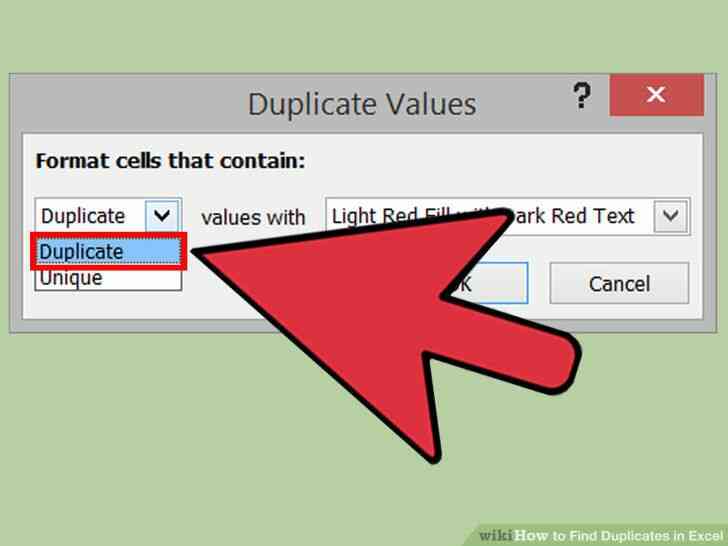
6
или@@_
или@@выберите пункт "повторяющиеся значения" из выпадающего меню.
- , если вместо этого вы хотите, чтобы отобразить все уникальные значения, вы можете выбрать "уникальную" вместо этого.
<литий класс="hasimage">
<а href="#/Image:Find-Duplicates-in-Excel-Step-8-Version-7.jpg" класс="изображения лайтбокс" данные-с href="/изображения:найти дубликаты в Excel-шаг-8-Версия-7.в jpg?Аякс=истина & помощь=2780532">

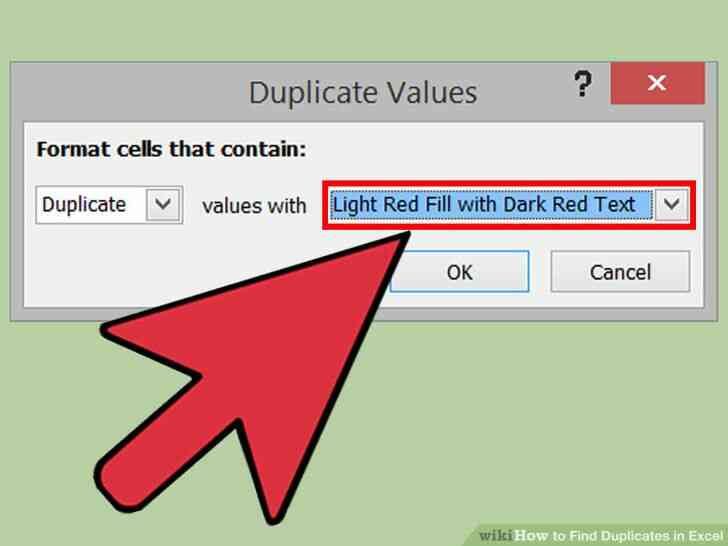
7
с@@_
или@@выбрать свой цвет подсветки. Цвет выделения будет определять дубликаты. Значение по умолчанию-светло-красный с темно-красным цветом.<а href="#_note-3">[3]и<литий класс="hasimage">
<а href="#/Image:Find-Duplicates-in-Excel-Step-9-Version-7.jpg" класс="изображения лайтбокс" данные-с href="/изображения:найти дубликаты в Excel-шаг-9-Версия-7.в jpg?Аякс=истина & помощь=2780532">

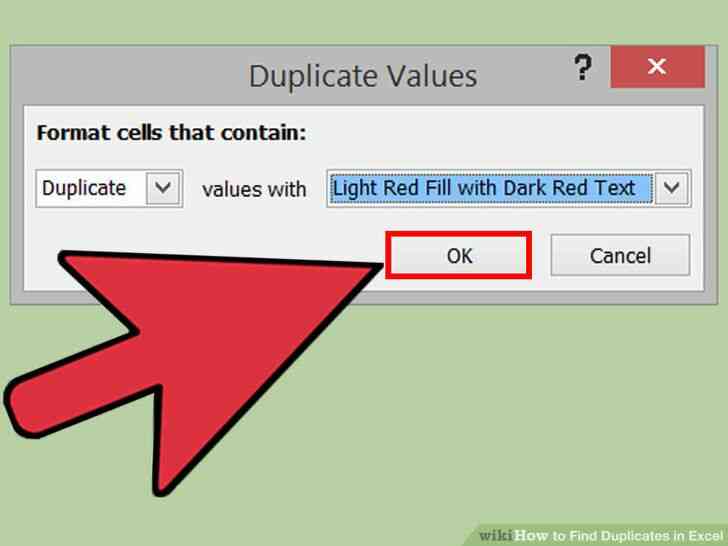
8
с@@_
или@@нажмите кнопку "ОК" для просмотра результатов.<литий класс="hasimage">
<а href="#/Image:Find-Duplicates-in-Excel-Step-10-Version-7.jpg" класс="изображения лайтбокс" данные-с href="/изображения:найти дубликаты в Excel-шаг-10-Версия-7.в jpg?Аякс=истина & помощь=2780532">

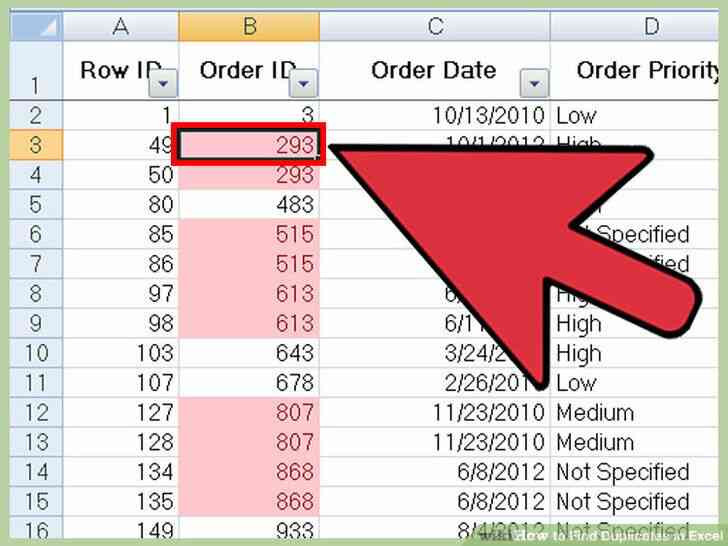
9
или@@_
или@@выберите дублировать это поле и нажмите клавишу Delete, чтобы удалить его. Вы не хотите удалить эти значения, если каждый набор данных представляет собой что-то (например, опрос)<.бр />
- если вы удаляете один раз дублировать, его партнер потеряет свою изюминку.
<литий класс="hasimage">
<а href="#/Image:Find-Duplicates-in-Excel-Step-11-Version-7.jpg" класс="изображения лайтбокс" данные-с href="/изображения:найти дубликаты в Excel-шаг-11-Версия-7.в jpg?Аякс=истина & помощь=2780532">

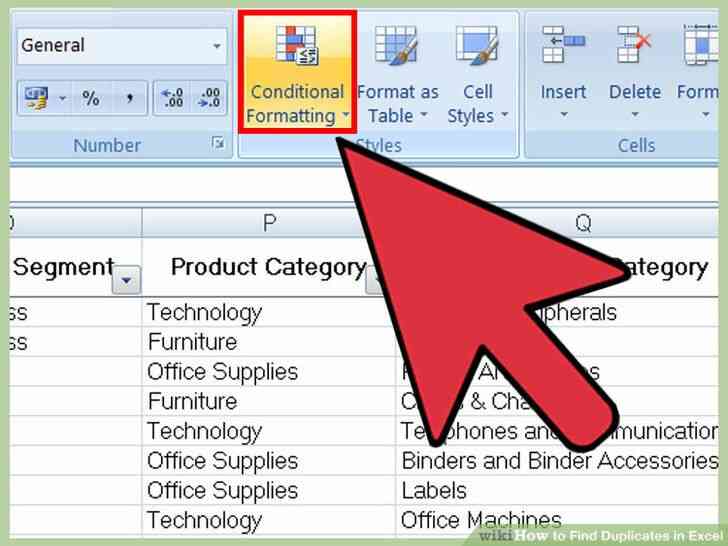
10
или@@_
или@@нажмите на кнопку "условное форматирование" снова. Ли вы удалили дубликаты или нет, вы должны удалить форматирование, выделите перед выходом из документа.<литий класс="hasimage">
<а href="#/Image:Find-Duplicates-in-Excel-Step-12-Version-7.jpg" класс="изображения лайтбокс" данные-с href="/изображения:найти дубликаты в Excel-шаг-12-Версия-7.в jpg?Аякс=истина & помощь=2780532">

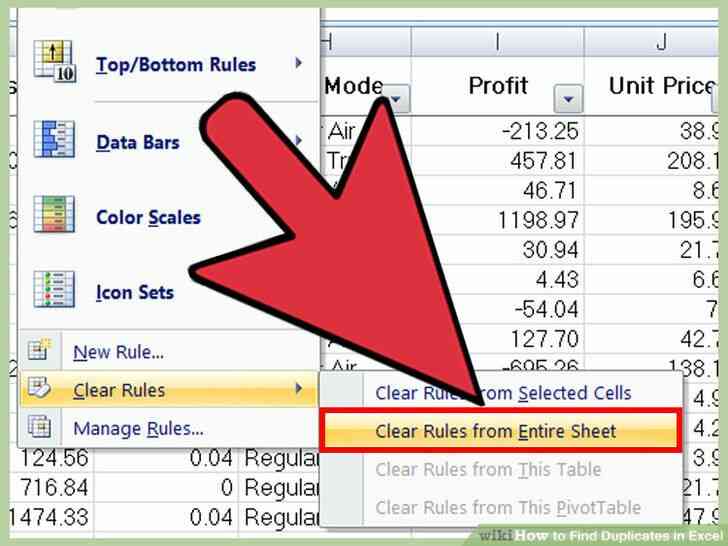
11
или@@_
или@@выберите "четкие правила", потом "четкие правила со всего листа", чтобы снять форматирование. Это позволит снять подсветку вокруг все дубликаты не удалять.<а href="#_note-4">[4]и в
- , если у вас несколько разделов таблицы отформатирован, вы можете выбрать область и нажмите кнопку "Удалить правила из выделенных ячеек", чтобы удалить их, выделив.
<литий класс="hasimage хасади">
<а href="#/Image:Find-Duplicates-in-Excel-Step-13-Version-6.jpg" класс="изображения лайтбокс" данные-с href="/изображения:найти дубликаты в Excel-шаг-13-Версия-6.в jpg?Аякс=истина & помощь=2780532">

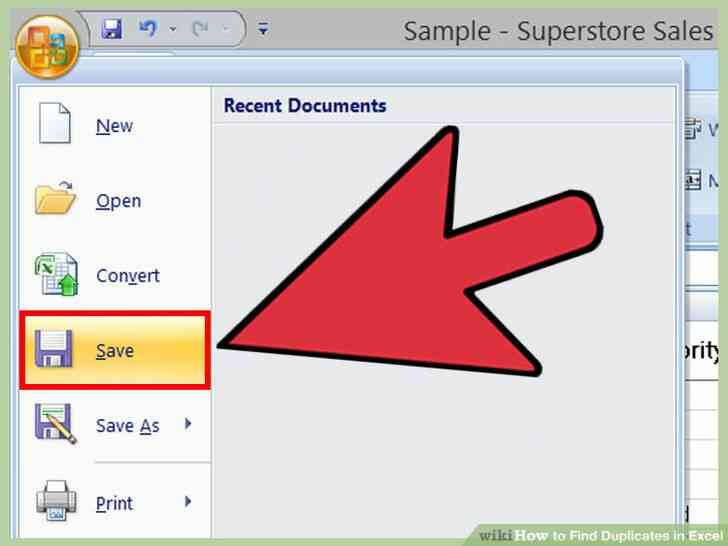
12
или@@_
или@@сохранить изменения вашего документа. Если вы удовлетворены вашей редакции, вы успешно нашли и удалить дубликаты в Excel!@@_
С @@и
способ 2
с помощью Excel в удалить дубликаты объектов в
<литий класс="hasimage">
<а href="#/Image:Find-Duplicates-in-Excel-Step-14-Version-6.jpg" класс="изображения лайтбокс" данные-с href="/изображения:найти дубликаты в Excel-шаг-14-Версия-6.в jpg?Аякс=истина & помощь=2780532">

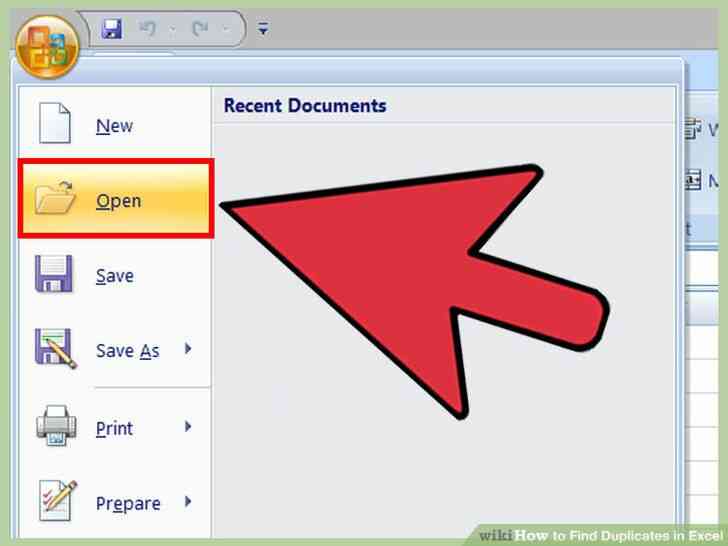
1
или@@_
или@@открыть исходный файл. Первое, что вам нужно сделать, это выбрать все данные, которые вы хотите проверить на наличие дубликатов.<литий класс="hasimage">
<а href="#/Image:Find-Duplicates-in-Excel-Step-15-Version-6.jpg" класс="изображения лайтбокс" данные-с href="/изображения:найти дубликаты в Excel-шаг-15-Версия-6.в jpg?Аякс=истина & помощь=2780532">

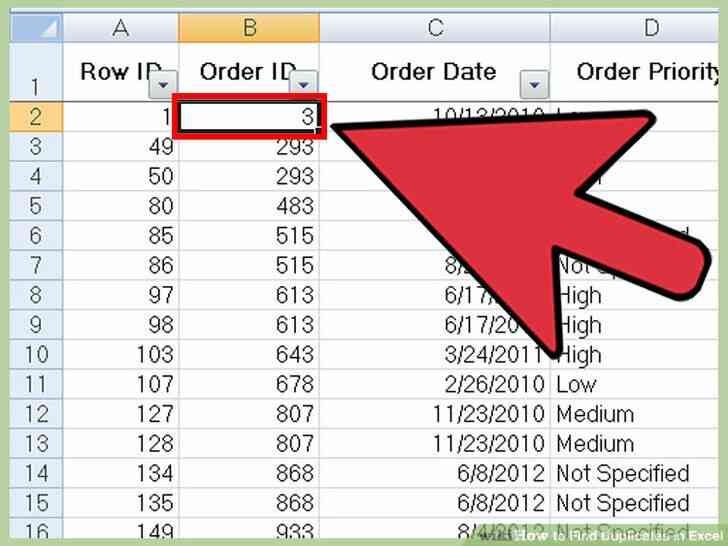
2
или@@_
или@@щелкните ячейку в верхнем левом углу данные группы. Это начинается процесс выбора.<литий класс="hasimage">
<а href="#/Image:Find-Duplicates-in-Excel-Step-16-Version-6.jpg" класс="изображения лайтбокс" данные-с href="/изображения:найти дубликаты в Excel-шаг-16-Версия-6.в jpg?Аякс=истина & помощь=2780532">

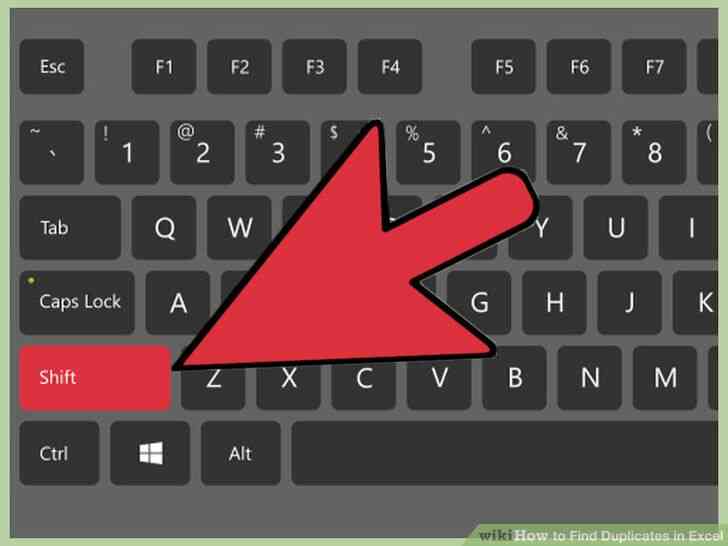
3
или@@_
или@@удерживать ? Shift и щелкните по конечной клетки. Окончательные ячейки в нижнем правом углу группы данных. Это позволит выбрать все ваши данные.
- Вы можете сделать это в любом порядке (например, нажмите в нижнем правом поле первого, затем выделите оттуда).
<литий класс="hasimage">
<а href="#/Image:Find-Duplicates-in-Excel-Step-17-Version-6.jpg" класс="изображения лайтбокс" данные-с href="/изображения:найти дубликаты в Excel-шаг-17-Версия-6.в jpg?Аякс=истина & помощь=2780532">

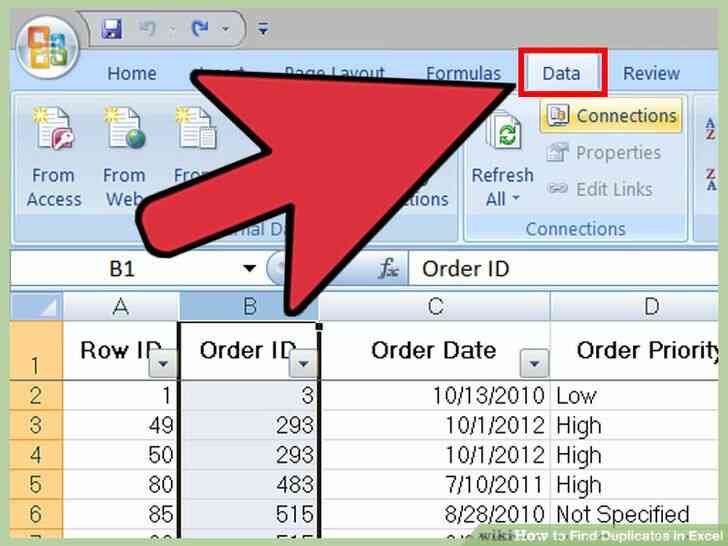
4
с@@_
или@@нажмите на кнопку "сведения" на вкладке в верхней части экрана.<литий класс="hasimage">
<а href="#/Image:Find-Duplicates-in-Excel-Step-18-Version-6.jpg" класс="изображения лайтбокс" данные-с href="/изображения:найти дубликаты в Excel-шаг-18-Версия-6.в jpg?Аякс=истина & помощь=2780532">

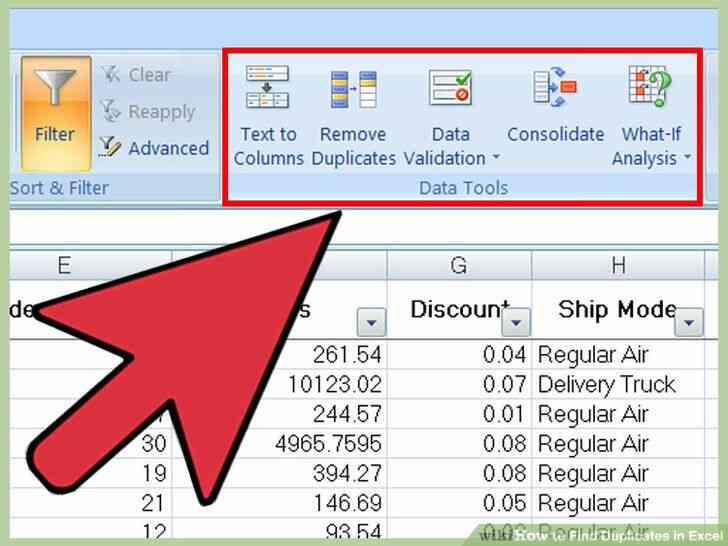
5
или@@_
или@@найдите раздел "данные" на панели инструментов. Этот раздел включает в себя инструменты для управления ваши некоторые данные, в том числе "удалить дубликаты".<литий класс="hasimage">
<а href="#/Image:Find-Duplicates-in-Excel-Step-19-Version-6.jpg" класс="изображения лайтбокс" данные-с href="/изображения:найти дубликаты в Excel-шаг-19-Версия-6.в jpg?Аякс=истина & помощь=2780532">

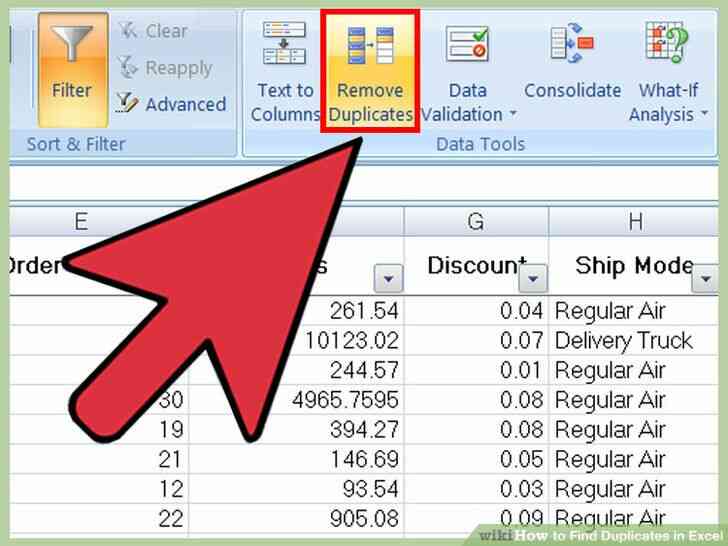
6
с@@_
или@@нажмите кнопку "Удалить дубликаты". После этого появится окно настройки.<литий класс="hasimage">
<а href="#/Image:Find-Duplicates-in-Excel-Step-20-Version-6.jpg" класс="изображения лайтбокс" данные-с href="/изображения:найти дубликаты в Excel-шаг-20-Версия-6.в jpg?Аякс=истина & помощь=2780532">

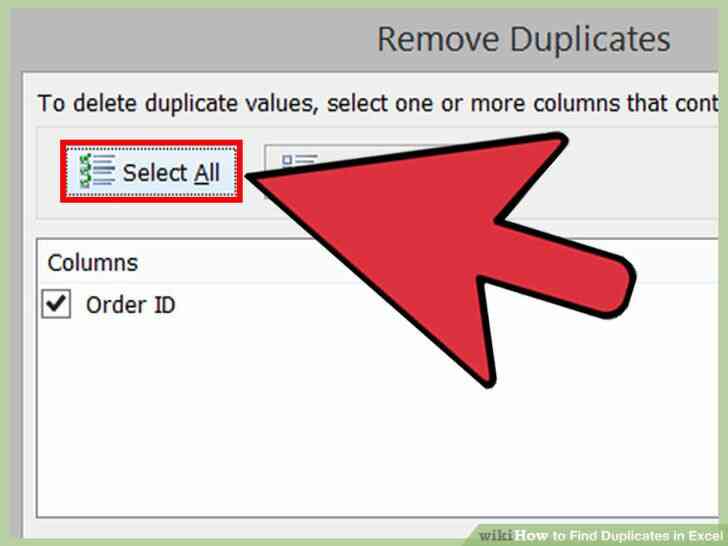
7
с@@_
или@@нажмите кнопку "Выбрать все". Это позволит проверить все ваши столбцы были выбраны.<а href="#_note-5">[5]и<литий класс="hasimage">
<а href="#/Image:Find-Duplicates-in-Excel-Step-21-Version-6.jpg" класс="изображения лайтбокс" данные-с href="/изображения:найти дубликаты в Excel-шаг-21-Версия-6.в jpg?Аякс=истина & помощь=2780532">

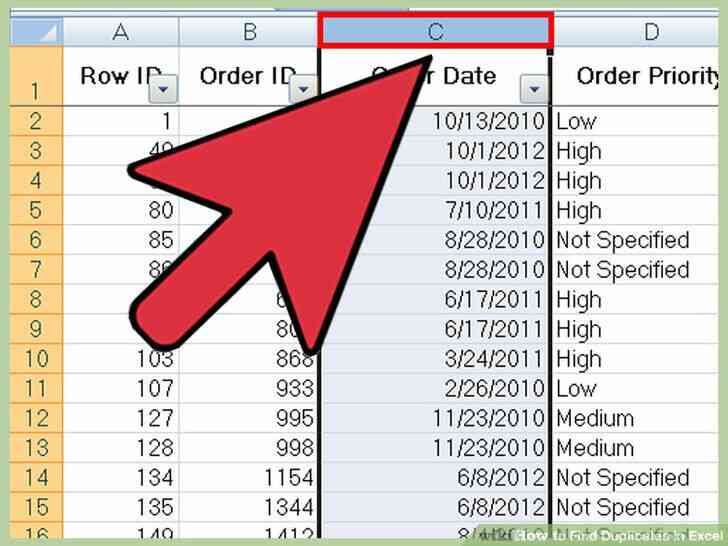
8
или@@_
или@@проверить какие-либо столбцы, которые вы хотите использовать этот инструмент на. По умолчанию все столбцы проверено.<литий класс="hasimage">
<а href="#/Image:Find-Duplicates-in-Excel-Step-22-Version-5.jpg" класс="изображения лайтбокс" данные-с href="/изображения:найти дубликаты в Excel-шаг-22-Версия-5.в jpg?Аякс=истина & помощь=2780532">

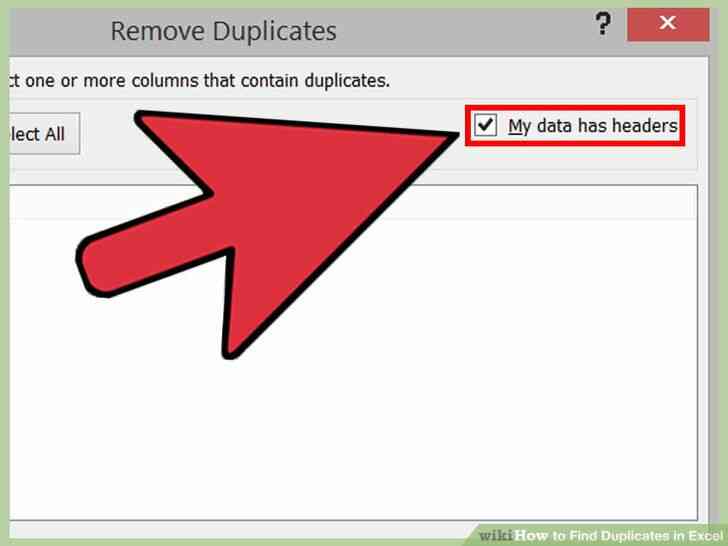
9
с@@_
или@@выберите "мои данные имеет опцию заголовки", если это применимо. При этом будет запущена программа для этикеток первая запись в каждого столбца в качестве заголовка, оставляя их в процесс удаления.<литий класс="hasimage">
<а href="#/Image:Find-Duplicates-in-Excel-Step-23-Version-5.jpg" класс="изображения лайтбокс" данные-с href="/изображения:найти дубликаты в Excel-шаг-23-Версия-5.в jpg?Аякс=истина & помощь=2780532">

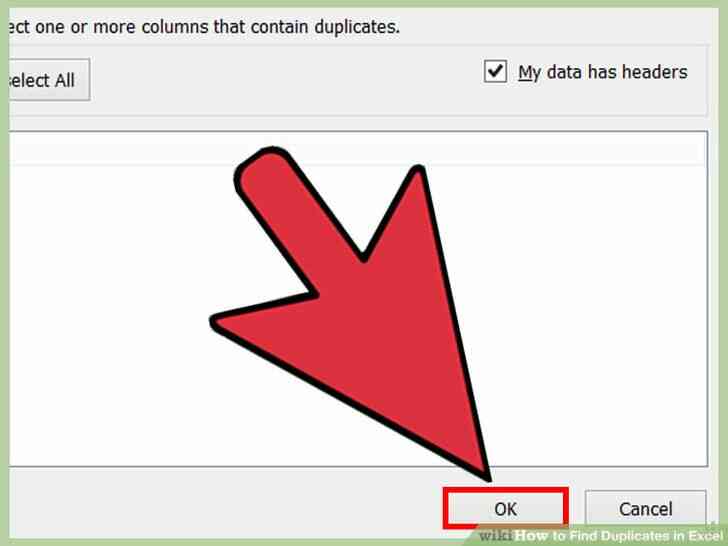
10
с@@_
или@@нажмите кнопку "OK", чтобы удалить дубликаты. Когда вы будете удовлетворены ваши варианты, нажмите кнопку "ОК". Это позволит автоматически удалить двойные значения из вашего выбора.
- , если программа сообщает, что нет никаких дубликатов, особенно если вы знаете, что ... попробуйте установить галочку напротив отдельных столбцов в окне "удалить дубликаты". Сканирование каждого столбца по одному будем решать здесь какие-либо ошибки.
<литий класс="hasimage final_li хасади">
<а href="#/Image:Find-Duplicates-in-Excel-Step-24-Version-5.jpg" класс="изображения лайтбокс" данные-с href="/изображения:найти дубликаты в Excel-шаг-24-Версия-5.в jpg?Аякс=истина & помощь=2780532">

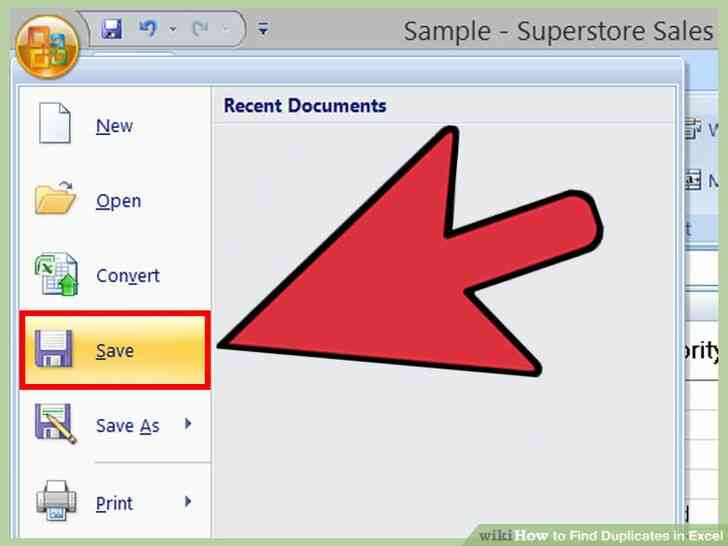
11
или@@_
или@@сохранить изменения вашего документа. Если вы удовлетворены ваши изменения, вы успешно удалить дубликаты в Excel!
Как найти дубликаты в Excel
By russiatips
При работе с электронной таблицей Microsoft Excel с большим количеством данных, вы, вероятно, обнаружите повторяющиеся записи. Функция условного форматирования в Microsoft Excel и показывает Вам, где именно дубликаты, а функция удаления дубликатов будет удалить их для вас. Просмотр и удаление дубликатов гарантирует, что ваши данные и их представление как можно более точным.